こんにちは龍騎です。
今回はCLIP STUDIO PAINTのポーズ編集についてご紹介します!
※バージョン 1.13.2 CLIP STUDIO PAINT EXの内容になります。
1)3Dデッサン人形の出し方
ウィンドウ⇒素材[3D]を表示する。
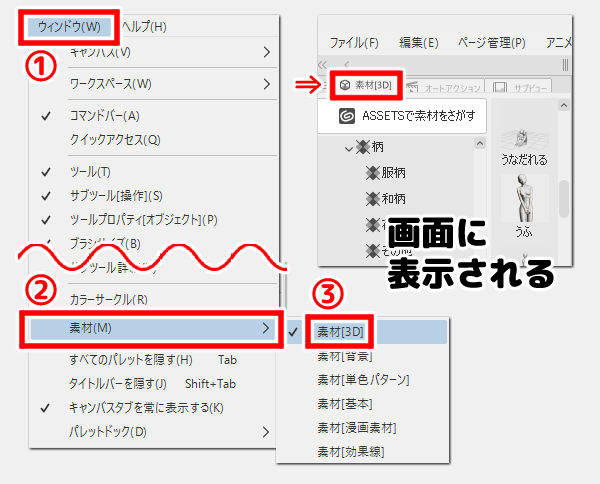
上部アイコンの使い方
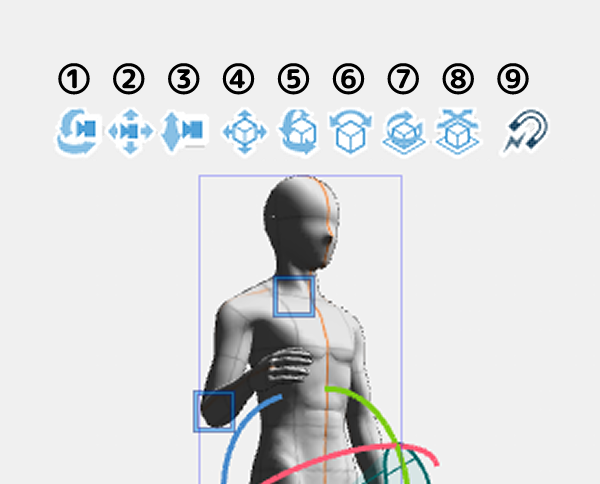
| ①カメラ回転 | ドラッグするとカメラが回転します。 |
|---|---|
| ②カメラ位置 | ドラッグするとカメラの位置が移動します。 |
| ③カメラ距離 | 上下にドラッグするとカメラの距離が変動します。 |
| ④オブジェクト移動 | ドラッグすると選択されたオブジェクトが移動します。 |
| ⑤オブジェクト回転 | ドラッグすると選択されたオブジェクトが回転します。 |
| ⑥オブジェクト縦回転 | ドラッグすると選択されたオブジェクトが縦回転します。 |
| ⑦オブジェクト横回転 | ドラッグすると選択されたオブジェクトが横回転します。 |
| ⑧オブジェクト横移動 | ドラッグすると選択されたオブジェクトが横移動します。 |
| ⑨スナップ切り替え | 複数のオブジェクトが配置されている場合、オブジェクトにスナップして配置することができます。 |
下部アイコンの使い方
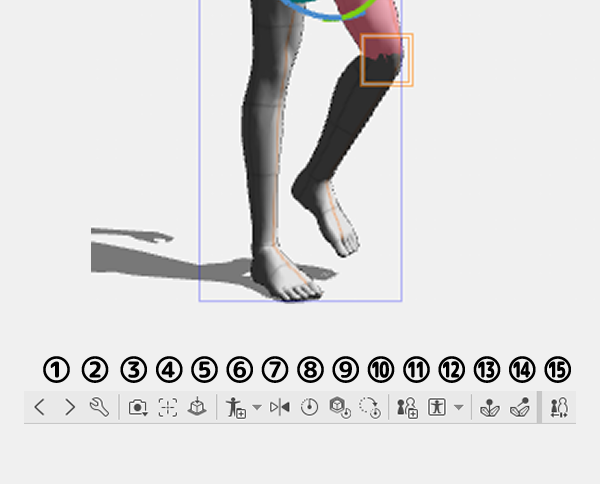
| ①オブジェクト選択 | オブジェクトリストの前か次のオブジェクトに選択を切り替えます。 |
|---|---|
| ②オブジェクトリスト表示 | オブジェクトリストが表示されます。複数のオブジェクトが配置されている場合に便利です。 |
| ③カメラアングルのプリセット | カメラアングルをプリセットに沿って切り替えます。漫画の下書きや特定の箇所を映したい場合に便利です。 |
| ④編集対象を注視 | オブジェクトを画面の中心に表示します。 |
| ⑤オブジェクト床面配置 | オブジェクトを床面に配置します。座りポーズや寝転ぶポーズなど、一度床面から浮いていしまう時に便利です。 |
| ⑥ポーズの素材登録 | 全身のポーズ、左右どちらかの手のポーズを素材登録することができます。 |
| ⑦ポーズの左右反転 | ポーズを左右反転させることができます。鏡面の表現や左右対称のイラストを描くときに便利です。 |
| ⑧ポーズのリセット | 設定したポーズから、初期ポーズにリセットします。 |
| ⑨スケールのリセット | オブジェクトのスケールをリセットします。 |
| ⑩回転のリセット | オブジェクトの回転をリセットします。 |
| ⑪素材パレットに3Dデッサン人形を登録 | 素材パレットに体系編集をした3Dデッサン人形を素材登録します。 |
| ⑫ポーズスキャナー | 写真からポーズを読み取ります。詳細については、以前解説しておりますので、そちらをぜひご確認下さい! |
| ⑬関節の固定切り替え | 関節の固定を切り替えることができます。 |
| ⑭関節の固定全解除 | 関節の固定をすべて解除します。 |
| ⑮3Dデッサン人形の体系編集 | 3Dデッサン人形の体系を編集し、筋肉質から幼児体系まで様々な体系にすることができます。 |
2)四面図の出し方
ウィンドウ⇒四面図を選択する。
四面図を使うと、体の向きを都度変えなくても、それぞれの方向から確認できるため編集がしやすくなります。
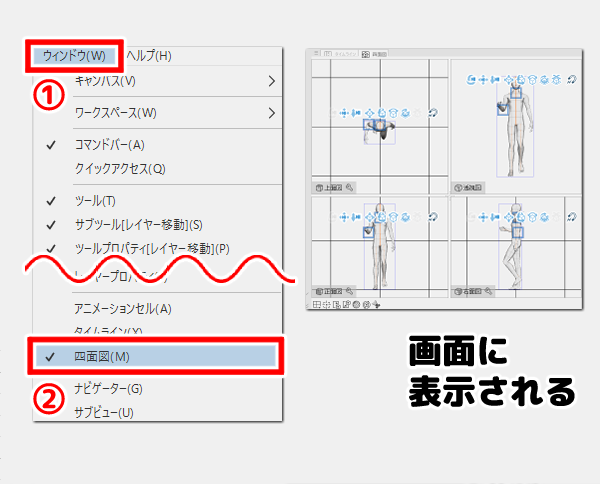
3)体の動かし方
3Dデッサン人形の動かしたいパーツを選択すると色が変わり、コントローラーをドラッグするとパーツを動かすことが出来ます。パーツの関節を固定すると、連動箇所を動かすことなく編集できます。

4)手の動かし方
①レイヤーから3Dデッサン人形を選択する
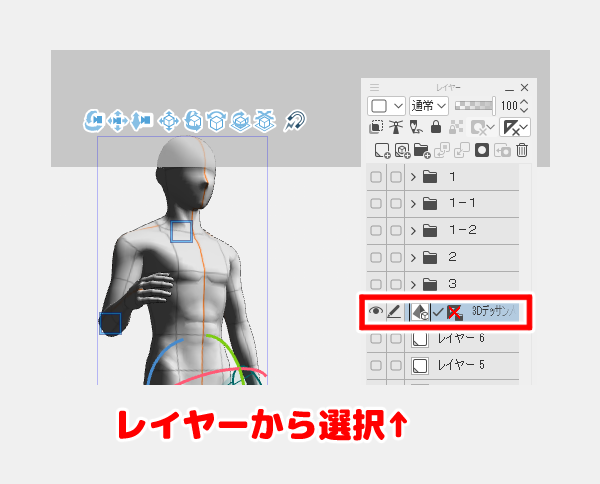
②サブツール詳細を開き、デッサン人形の下にあるポーズを選択する
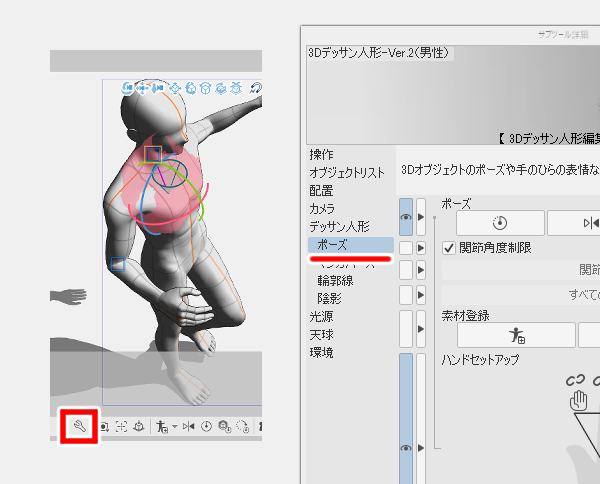
③ハンドセットアップから動きを編集する
逆三角形の中心を選択し、ドラッグすると十字が表示され画面内と連動していることがわかります。
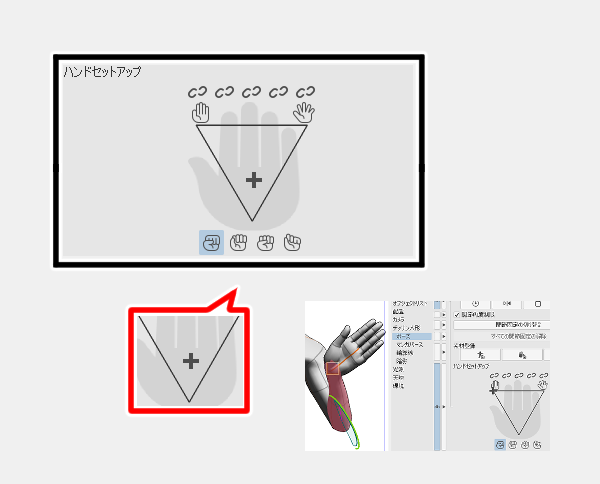
上部の手のアイコンに十字を合わせると手のアイコンに沿った動きになります。
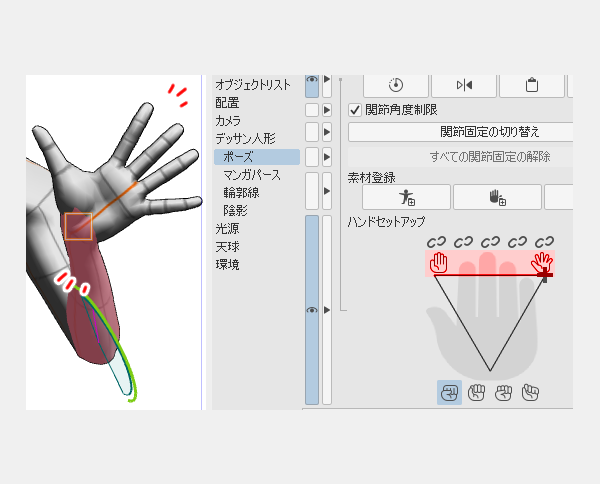
下部の手のアイコンを選択すると、手をアイコンに沿って閉じることが出来ます。
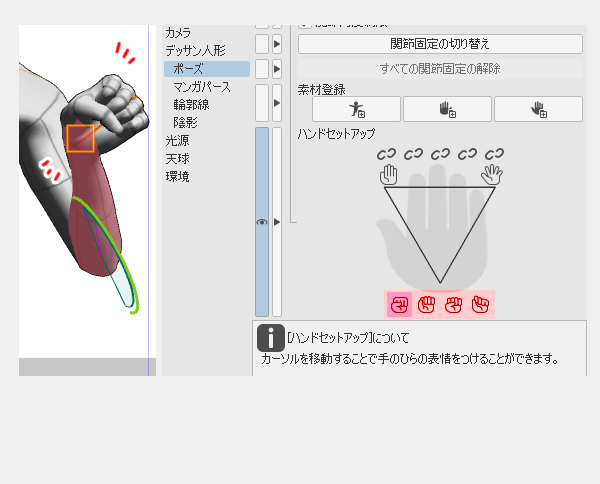
また、手のアイコン上部にあるアイコンを選択すると、それぞれの指を固定することができ、簡単にポーズがつけられるようになります。固定を上手く使いこなして、思い通りのポーズに編集しましょう!
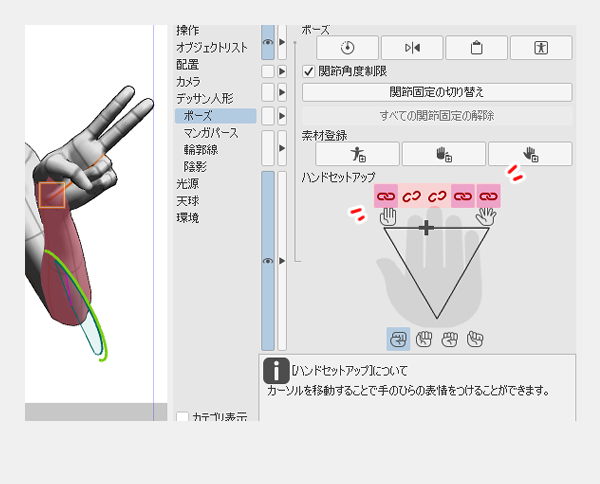
5)素材を使ってみよう
素材[3D]フォルダ内にあるポーズを選択すると、素材化されたポーズが用意されています。
インストールされていない場合は一度、画面内にドラッグしてダウンロードしてください。
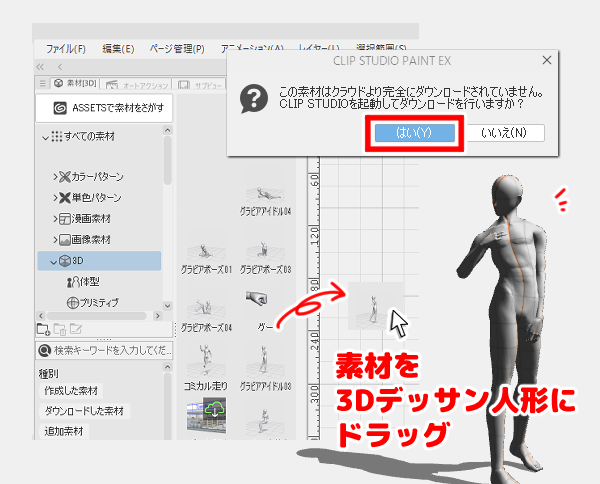
おわりに
いかがでしたか?難しいポーズでも、簡単に下書きを作成出来るようになるため、表現の幅が広がります。
ぜひやってみてくださいね!
閲覧ありがとうございました。








